إلغاء نقاط الارتكاز
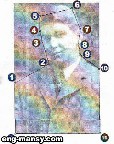
يمكنك أن تقوم بإلغاء نقاط الارتكاز بأتباع الخطوات التالية:
- 1. اختر الأداة Delete Anchor Point من صندوق الأدوات.
- 2. اذهب بإشارة الماوس –التي أصبحت هكذا: – إلى النقطة المراد إزالتها، ولتكن النقطة (A)، المشار إليها بالشكل التالي:
- 3. انقر بمفتاح الماوس الأيسر مرة واحدة وبسرعة فوق هذه النقطة؛ لتتم إزالتها.
ولاحظ.. أنه قد تمت إزالة النقطة، كما يتضح من الشكل التالي:
الآن.. عليك ضبط المسار، ومحاذاته على الجزء المراد تحديده بدقة، وذلك باستخدام الأدوات التي سبق شرح كيفية استخدامها.
وإليك بعض النصائح التي قد تفيدك في تنفيذ ذلك:
استخدام الأداة لإضافة نقاط ارتكاز جديدة تقع على بعض خطوط المسار، وهي المشار إليها بالحروف الهجائية في الشكل التالي:
قم بضبط تقوس المنحنيات الناتجة عن إضافة نقاط الارتكاز، وذلك بتحريك تلك النقاط إلى الأماكن المناسبة باستخدام الأداة.
استخدام المقابض للتحكم في ميل المنحنيات.
قم بتكبير حيز الرؤية إلى الحد الذي يسمح لك برؤية أدق تفاصيل المنطقة التي تتعامل معها:
* إن أردت نقل حيز الرؤية إلى منطقة أخرى بالصورة، فاضغط (مع الاستمرار على مسطرة المسافات؛ لتتحول إشارة الماوس إلى شكل كف يد، واستخدمها –كما تعلمت من قبل- لتحريك حيز الرؤية، وحين تنتهي ارفع إصبعك من فوق مسطرة المسافات؛ لتعود إلى الأداة التي كنت تستخدمها قبل ذلك.



